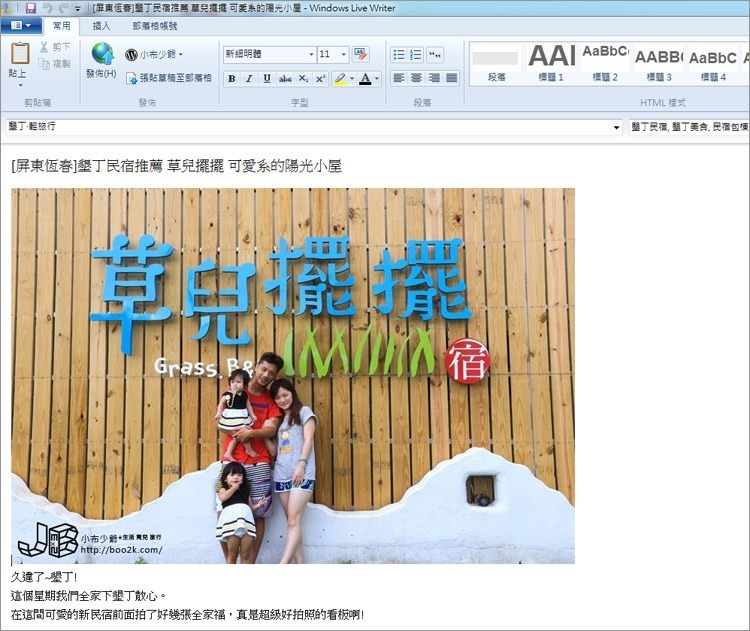
之前去澳洲隨時都會沒有網路不能更新日記,有網路時才寫日記很多感覺就會跑掉了~所以必需要找可以離線編輯blog的軟體,讓我看到了Windows Live Writer,使用上很簡單,又是中文板的,這樣子我就可以想到先寫下來,然後等有網路時直接上傳囉!
這幾年間WLW也更新過了版本,我覺得更好用了~趁次這無名關站,大家都要搬家的時候,順便在跟大家分享一下這個好用得離線編輯軟體囉!
(1)安裝Windows Live Writer : Windows Live Writer下載

新增部落格帳號
不管是pixnet還是樂多都要選擇「其他的部落格服務」。
(2)設定你的blog帳密。

樂多使用者請接下一步驟。
pixnet則會自動設定,所以請跳過步驟(3)。
(3)設定你的系統服務。
樂多請選擇:Metaweblog API
遠端張貼:http://xmlrpc.blog.roodo.com/cgi-bin/mt/mt-xmlrpc.cgi
(4)pixnet會跳到第四步
設定完後會編輯你的設定,選擇發布一個暫存內容到部落格下載主題(之後會自動移除)


(5)設定圖片
如果是免費平台只要選擇部落格服務就好(pixnet使用者就會自動開一個專用的相本)
有FPT者請設定站台

(6)到部落格主題選項去關閉部落格主題

一開始他會自動抓你的設計版面來當主題,但這樣寫文章有點眼花撩亂的感覺,所以我會關閉部落格主題
寫作頁面就會像是下面這樣呈現乾乾淨淨的情況了

WLW簡單的使用介紹:

圖片格式他有自己的預設值~~~
我通常都會先放一張照片進去設定>圖片格式
保持長寬比例、圖片格式微無框、無圖片連結,然後存檔為我的預設值
這樣下次寫文就不需要在設定一次照片了!

插入>分割內容
手動設定文章摘要的段落,也就是繼續閱讀功能

寫文後可以使用左下方的預覽頁籤做檢視
也可以使用程式碼頁籤撰寫語法

文章分類也可以在WLW自己新增,
不管是在平台後台還是在WLW新增完了別忘更新唷!
發文時間或是一些相關設定也都在寫作頁面可以設定唷!

最新版本最方便的就是,可以把全部網站的文章都叫出來修改
上一版本可沒這功能唷!

最後,寫完文章後直接按發布就可以上傳文章囉!!
如果同時擁有WordPress、Blogger 和 TypePad、新浪、樂多、痞客邦的多元化經營者,只要在WLW寫文後,選擇發布的平台就可以了!
等於是你在這邊寫文章,可以同步發到很多地方~不用一個一個登帳號近去張貼唷!
很讚吧!................




 留言列表
留言列表

